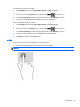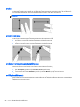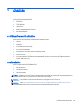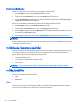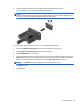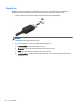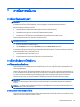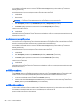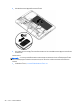User Guide - Linux
สามารถเปลี่ยนการตั้งคาพลังงานและการหมดเวลาโดยใช Power Management (การจัดการพลังงาน) ใน Control
Center (ศูนยควบคุม)
ขณะที่เปิดคอมพิวเตอร คุณสามารถเขาสูสถานะพักการใชงานดวยวิธีการดังตอไปนี้
●
กดปุมเปิด/ปิด
●
ปิดจอแสดงผล
หมายเหตุ: จะใชไดเฉพาะในกรณีที่คอมพิวเตอรทํางานโดยใชพลังงานจากแบตเตอรี่เทานั้น
●
เลือก Computer (คอมพิวเตอร) > Shutdown (ปิดเครื่อง) > Suspend (พักการใชงาน)
●
คลิก Power (พลังงาน) ที่ดานขวาสุดของทาสกบาร แลวคลิก Suspend (พักการใชงาน)
วิธีออกจากสถานะพักการใชงาน
▲ กดปุ มเปิ ด/ปิ ด
เมื่อคอมพิวเตอร
ออกจากโหมดพักการใชงาน ไฟแสดงสถานะเปิด/ปิดจะสวางขึ
้
น และงานของคุณจะกลับมาที่หนาจอตรงจุด
ที่คุณหยุดการทํางานเอาไว
การเขาสูและออกจากสถานะไฮเบอรเนต
ระบบถูกตั้งคาจากโรงงานใหเริ่มสถานะไฮเบอรเนตหลังจากที่คอมพิวเตอรไมไดถูกใชงานในชวงเวลาหนึ
่
งเมื่อทํางานโดยใช
พลังงานจากแบตเตอรี่หรือใชกระแสไฟจากภายนอก หรือเมื่อระดับแบตเตอรี่ถึงขั้นวิกฤต
สามารถเปลี่ยนการตั้งคาพลังงานและการหมดเวลาโดยใช Power Management (การจัดการพลังงาน) ใน Control
Center (ศู
นยควบคุม)
ขณะที่เปิดคอมพิวเตอร คุณสามารถเขาสูสถานะไฮเบอรเนตดวยวิธีการดังตอไปนี้
● กดปุมเปิด/ปิด
● เลือก Computer (คอมพิวเตอร) > Shutdown (ปิดเครื่อง) > Hibernate (ไฮเบอรเนต)
● คลิก Power (พลังงาน) ที่ดานขวาสุดของทาสก
บาร แลวคลิก Hibernate (ไฮเบอรเนต)
วิธีออกจากสถานะไฮเบอรเนต
▲
กดปุมเปิด/ปิด
เมื่อคอมพิวเตอรออกจากโหมดไฮเบอรเนต ไฟแสดงสถานะเปิด/ปิดจะสวางขึ
้
น และงานของคุณจะกลับมาที่หนาจอตรงจุดที่
คุณหยุดการทํางานเอาไว
การใชไอคอนพลังงาน
ไอคอน Power (พลังงาน) อยูในพื้นที่แจงเตือนดานขวาสุดของทาสกบาร ไอคอน Power (พลังงาน) ใหคุณเขาถึงการตั้ง
คาพลังงานไดอยางรวดเร็ว ดูประจุไฟฟ าที่เหลืออยูในแบตเตอรี่ และเลือกแผนการใชพลังงานอื่นไดอยางรวดเร็ว
●
หากตองการแสดงขอมูลแบตเตอรี่
ใหคลิกที่ไอคอน Power (พลังงาน)
●
เมื่อตองการเขาถึง Power Management Preferences (การกําหนดลักษณะการจัดการพลังงาน) ใหคลิกไอคอน
Power (พลังงาน) แลวคลิก Preferences (การกําหนดลักษณะ)
การใชการจัดการพลังงาน
การจัดการพลังงานเป็ นชุดการตั้งคาระบบที่จัดการวิธีการใชพลังงานของคอมพิวเตอร การจัดการพลังงานสามารถชวยใหคุณ
ประหยัดพลังงานหรือเพิ่มประสิทธิภาพการทํางาน หรือปรับสมดุลระหวางทั้งสองอยางได
คุณสามารถปรับแตงการตั้งคาการจัดการพลังงาน
28 บท 6 การจัดการพลังงาน